電腦用u盤重裝系統win7|用u盤重裝系統步驟win7
更新日期:2024-03-23 19:37:23
來源:投稿
手機掃碼繼續觀看

電腦都要裝系統才能正常使用,一旦系統出現故障,就需要重裝系統,如果系統已經無法啟動,就要通過介質重裝,現在電腦用U盤重裝系統win7比較常見,通過大白菜等啟動盤制作工具將U盤做成啟動盤,然后就可以用U盤重裝系統,簡單快捷,很多人還不清楚U盤重裝系統步驟是怎樣的,下面小編跟大家介紹用U盤重裝系統步驟win7。
重裝須知:
1、如果系統已經無法啟動,需要借助另一臺可用電腦制作U盤啟動盤
2、一般內存2G及以下重裝32位(x86)系統,內存4G及以上,重裝64位(x64)系統
硬盤/光盤重裝方法:
怎么用一鍵ghost重裝系統
電腦怎么在線重裝系統
怎樣用光盤裝系統步驟圖解
一、準備工作
1、系統鏡像下載:蘿卜家園LBJY ghost win7 64位旗艦版免激活V2017.04
2、4G及以上U盤:大白菜u盤制作教程
二、啟動設置:怎么設置開機從U盤啟動
三、電腦用u盤重裝系統win7步驟如下
1、制作好U盤啟動盤之后,將下載的win7 iso文件直接復制到U盤的GHO目錄下,iso鏡像無需解壓;
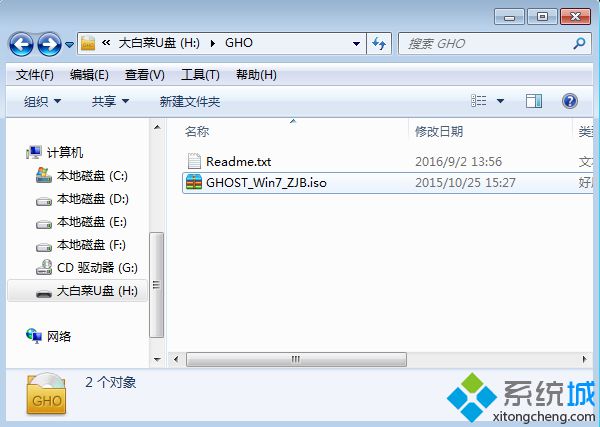 2、在需要重裝系統win7的電腦上插入U盤,重啟后不停按F12、F11、Esc等快捷鍵打開啟動菜單,選擇U盤選項回車,比如General UDisk 5.00,不支持這些啟動鍵的電腦查看第二點設置U盤啟動方法;
2、在需要重裝系統win7的電腦上插入U盤,重啟后不停按F12、F11、Esc等快捷鍵打開啟動菜單,選擇U盤選項回車,比如General UDisk 5.00,不支持這些啟動鍵的電腦查看第二點設置U盤啟動方法; 3、從U盤啟動進入到這個主菜單,按數字2或通過方向鍵選擇【02】選項回車,啟動pe系統,如果無法進入則選擇【03】運行舊版PE系統;
3、從U盤啟動進入到這個主菜單,按數字2或通過方向鍵選擇【02】選項回車,啟動pe系統,如果無法進入則選擇【03】運行舊版PE系統;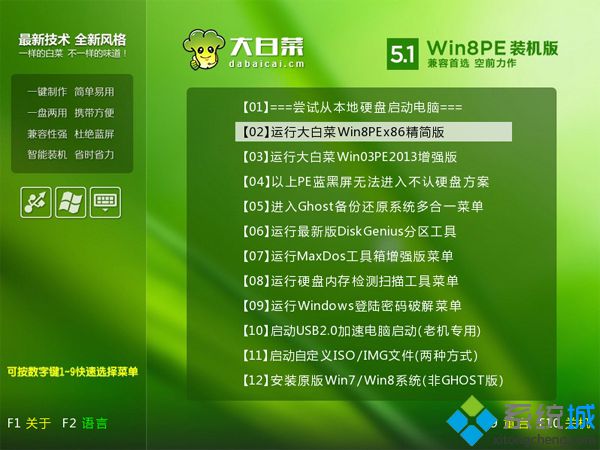 4、啟動后進入到pe系統,如果不需要分區,跳到第6步,如果需要重新分區,需備份所有數據,然后雙擊打開【DG分區工具】,右鍵點擊硬盤,選擇【快速分區】;
4、啟動后進入到pe系統,如果不需要分區,跳到第6步,如果需要重新分區,需備份所有數據,然后雙擊打開【DG分區工具】,右鍵點擊硬盤,選擇【快速分區】;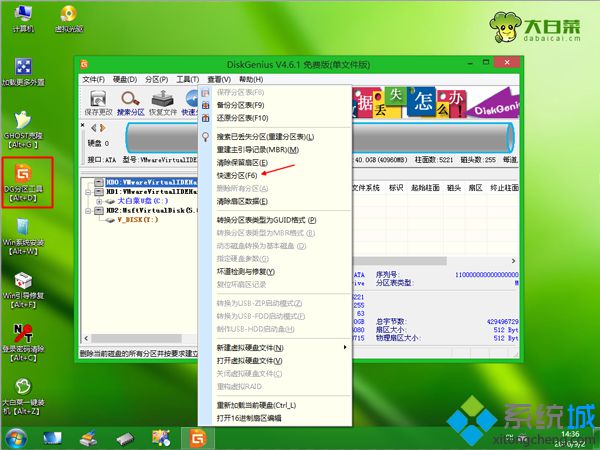 5、設置分區數目和分區的大小,一般C盤建議35G以上,如果是固態硬盤,勾選“對齊分區”即可4k對齊,點擊確定,執行硬盤分區過程;
5、設置分區數目和分區的大小,一般C盤建議35G以上,如果是固態硬盤,勾選“對齊分區”即可4k對齊,點擊確定,執行硬盤分區過程;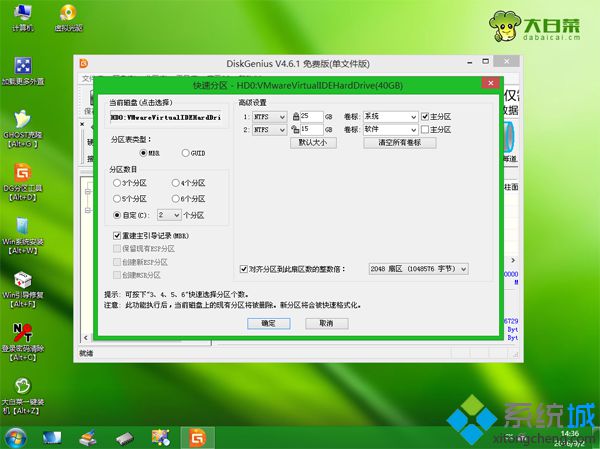 6、完成分區之后,打開【大白菜一鍵裝機】,映像路徑選擇win7 iso鏡像,此時會自動提取gho文件,點擊下拉框,選擇win7.gho文件;
6、完成分區之后,打開【大白菜一鍵裝機】,映像路徑選擇win7 iso鏡像,此時會自動提取gho文件,點擊下拉框,選擇win7.gho文件; 7、然后點擊“還原分區”,選擇系統盤所在位置,一般是C盤,如果不是顯示C盤,可以根據“卷標”、磁盤大小選擇,點擊確定;
7、然后點擊“還原分區”,選擇系統盤所在位置,一般是C盤,如果不是顯示C盤,可以根據“卷標”、磁盤大小選擇,點擊確定;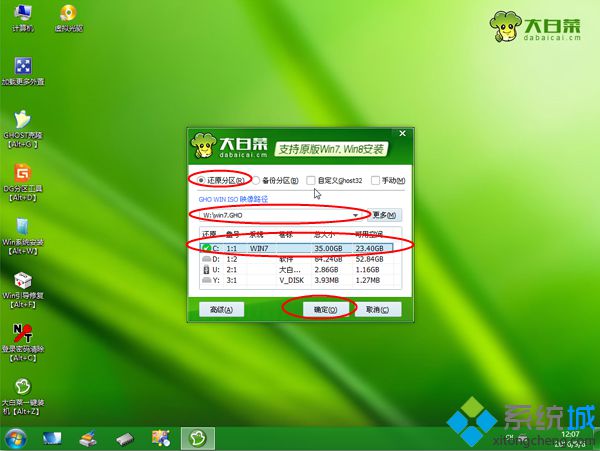 8、彈出這個提示框,勾選“完成后重啟”和“引導修復”,點擊是開始執行還原過程;
8、彈出這個提示框,勾選“完成后重啟”和“引導修復”,點擊是開始執行還原過程;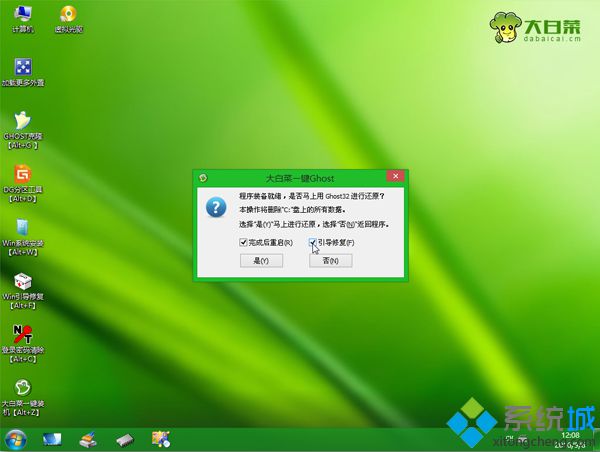 9、轉到這個界面,執行win7系統還原到C盤的操作,這個過程需要5分鐘左右;
9、轉到這個界面,執行win7系統還原到C盤的操作,這個過程需要5分鐘左右;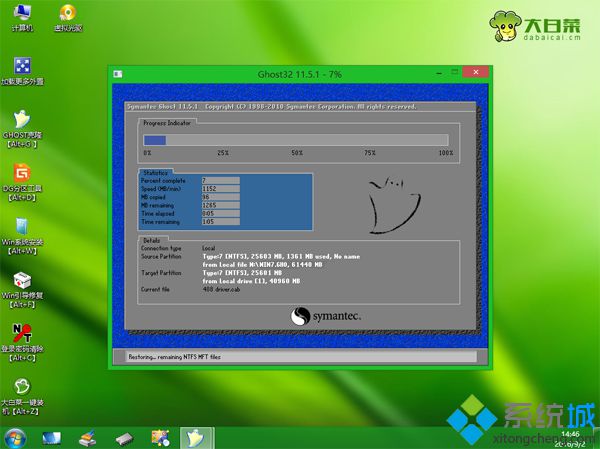 10、操作完成后電腦會自動重啟,此時拔出U盤,重新啟動進入這個界面,繼續進行重裝系統win7和系統配置過程;
10、操作完成后電腦會自動重啟,此時拔出U盤,重新啟動進入這個界面,繼續進行重裝系統win7和系統配置過程; 11、整個重裝過程需要5-10分鐘左右,在啟動進入全新win7桌面后,u盤重裝系統win7過程就結束了。
11、整個重裝過程需要5-10分鐘左右,在啟動進入全新win7桌面后,u盤重裝系統win7過程就結束了。
該文章是否有幫助到您?
常見問題
- monterey12.1正式版無法檢測更新詳情0次
- zui13更新計劃詳細介紹0次
- 優麒麟u盤安裝詳細教程0次
- 優麒麟和銀河麒麟區別詳細介紹0次
- monterey屏幕鏡像使用教程0次
- monterey關閉sip教程0次
- 優麒麟操作系統詳細評測0次
- monterey支持多設備互動嗎詳情0次
- 優麒麟中文設置教程0次
- monterey和bigsur區別詳細介紹0次
系統下載排行
周
月
其他人正在下載
更多
安卓下載
更多
手機上觀看
![]() 掃碼手機上觀看
掃碼手機上觀看
下一個:
U盤重裝視頻












